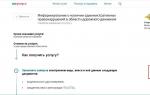Je možné podpísať elektronický podpis PDF. Ako podpísať dokumenty elektronického podpisu (EDS)? Všeobecné pracovné objednávky
"Ako podpísať Dokument EDS Slovo.? " - Táto otázka často vzniká užívateľov, ktorí sa najprv stretávajú s potrebou dať elektronický podpis. O tom, ako napraviť EDS počítaču a podpísať dokumenty s jeho pomocou, povedané v tomto článku.
Ako nainštalovať EDS na počítači?
Pred zvážením, ako podpísať Document EDS Document Slovo, musíte zistiť, ako inštalovať na počítači certifikát EDS.. Prvá vec, ktorá bude potrebná na inštaláciu EDS na počítači, je prítomnosť už nainštalovaného programu Cryptopro. Prechádza cez menu "Štart" na ovládací panel, dvakrát kliknete na ľavé tlačidlo myši na príslušnej ikonu Open "Cryptopro".
Zobrazí sa ďalšie okno: Musíte vybrať kartu "Service", v ktorej je položka "Zobraziť certifikáty v kontajneri". Kliknutím na ukazovateľ myši v tomto bode môžete otvoriť okno obsahujúce menovku kontajner a tlačidlo "prehľad". Po stlačení tohto tlačidla sa objaví okno CSP Cryptopro. Mal by obsahovať zoznam užívateľských kontajnerov, v ktorých potrebujete vybrať potrebné, kliknite na tlačidlo "OK" a vráťte sa na predchádzajúce okno, ktoré už obsahuje názov kontajnera.
Teraz, bez toho, aby ste tu niečo zmenili, kliknite na tlačidlo "Ďalej". Zobrazí sa okno, v ktorom bude k dispozícii pre používateľa, sériové číslo atď. Je potrebné kliknúť na tlačidlo "Vlastnosti" av novo vzniknutých okno s názvom "Certifikát" kliknite na tlačidlo Inštalácia certifikátu. Táto akcia bude mať používateľa na okno "Certifikát Import Master", ktorý obsahuje informácie potrebné na čítanie. Po prečítaní, kliknite na tlačidlo "Ďalej".
Nové okno poskytne výber skladu. Kliknite na tlačidlo "Umiestnite všetky certifikáty v nasledujúcom úložisku". Zobrazí sa okno úložiska: musí vybrať "osobné" a kliknite na tlačidlo "OK". Osvedčenie Eds už Nainštalované, na dokončenie procedúry musíte kliknúť na tlačidlo "Dokončiť". Teraz sa stalo možnosť podpísať dokumenty elektronický podpis.
Neviete svoje práva?
Ako podpísať Slovo Document EDS?
Teraz vám podrobne povieme, ako podpísať EDS Document Word Word verzie 2003, 2007, 2010. Tak, "Cryptopro" a certifikát EDS sú stanovené, textový dokument Vytvorené, zariadené a upravené, prípad zostal podpísaný. V rôznych verziách tohto programu Akcia o podpise elektronický dokument Sa bude líšiť:
- Pre slovo 2003:
Na paneli s nástrojmi, kliknite postupne: "Service" - "Parametre" - "Security". Ďalej vyberte: "Digitálne podpisy" - "Pridať". V zozname, na ktorom sa zobrazí, vyberte používateľa, ktorých eds je potrebné a kliknite na tlačidlo "OK". Po týchto akciách ikona hovorí, že dokument je podpísaný v pravom dolnom rohu dokumentu. - Pre Word 2007:
Stlačte tlačidlo Office umiestnené v ľavom hornom rohu, potom "Pripraviť" - "Pridať digitálny podpis", po ktorom zostane vybrať potrebný certifikát podpisu a potvrdiť výber. - Pre Word 2010:
Menu "Súbor" - "Podrobnosti" - "Pridať digitálny podpis", po ktorom potrebujete urobiť výber požadované certifikát A potvrďte výber.
Ako podpísať súbor EDS PDF?
Takže sme sa dozvedeli, ako podpísať EDS Document Document Word, ale často je potrebné jednoducho pridať podpis a na súbory s rozšírením PDF (Adobe Acrobat). Na tieto účely bol špecificky vytvorený produkt "Cryptopro PDF", ktorý je potrebný na vytvorenie a overenie podpisov v súboroch PDF. Inštalácia tohto programu nespôsobí ťažkosti, hlavnou vecou je postupovať podľa pokynov inštalatéra.
Po prihlásení do programu (napríklad Acrobat) musíte nastaviť možnosť podpisu. Ak to chcete urobiť, otvorte prázdne okno programu, zadáme ponuku na úpravu, vyberte položku "Nastavenia" a "Kategórie". Ďalej nájdeme sekciu "podpisov" a prejdite na "Vytvorenie a registráciu", kde musíte kliknúť na tlačidlo "Viac".
V zobrazenom okne vyberte spôsob podpísania dokumentu (t.j. Cryptorro PDF. a formát "predvoleného podpisu"). Musíte tiež nainštalovať príznaky na poliach, ktoré odrážajú informácie o podpise a jej vlastnostiach. Toto okno má, vrátane reťazca o rozlíšení prevencie dokumentu a radu zákazu podpisu - treba poznamenať "nikdy".
Ďalej prichádza sekcii "Design": Zvoľte "Vytvoriť" a v zobrazenom okne, ktoré zadajte hlavičku podpisu - jeho budúce zobrazenie v zozname. Ak chcete pridať osobný podpis, musíte nainštalovať prepínač na "Importovať grafiku" a kliknite na "File", po ktorom zvolíte uložený grafický podpis, ktorý bude pridaný do certifikátu.
Teraz Ak chcete pridať podpis do vytvoreného dokumentu na paneli s nástrojmi, musíte kliknúť na "Signing", potom kliknite na položku "Musím dať podpis" a zvoľte "Umiestnite podpis". Po tom sa zobrazí okno certifikátu, v ktorom chcete vybrať potrebné a kliknite na tlačidlo "OK".
Dnes nie je potrebné vytlačiť dokument, aby ste ho podpísali. Môžete na to dať podpis elektronický formát priamo v súbore PDF Špeciálny program. Je to veľmi pohodlné, pretože šetrí čas.
K dispozícii je tiež schopnosť podpísať PDF online pomocou sieťových služieb. Aby ste to urobili, budete musieť položiť dokumentáciu k sieti a pridať svoj podpis do PDF ako online. To nie je úplne bezpečné, pretože všetko, čo je stanovené do verejne dostupného zdroja, sa môže dostať do rúk tretích strán: majitelia stránok alebo podvodníkov. Ak sa to stane, potom budete kompromitovať nielen informácie z dokumentu, ale aj svoj vlastný podpis. Je nepravdepodobné, že by riziko bolo odôvodnené skutočnosťou, že takéto služby sú lacné alebo dokonca zadarmo.
Ak podpíšete PDF v stacionárnom programe, potom žiadny prvok obchodných informácií neprekračuje váš počítač a dôvernosť bude dodržaná. Ak typ dokumentu nevyžaduje použitie EDS - Elektronické digitálny podpis (Individuálny šifrovaný pre identifikáciu dokumentov), \u200b\u200bmožno ho ľahko závisieť od obvyklého grafického podpisu pomocou editora MOVAVI PDF. Zaujímajme sa, ako podpísať dokument PDF. Na vašom počítači tri spôsoby.
Ako vložiť obrázok podpisu v dokumente PDF
Ak máte obrázok podpisu v elektronickej forme, postup bude nasledovný:
Ako podpísať PDF na počítači
Je možné podpísať dokument v elektronickej forme, ak nemáte obrázok svojho podpisu? Áno, je to tiež celkom jednoduché a rýchle.
V niektorých prípadoch musíte pridať pečiatku na stránku PDF dokumentu. Napríklad v prípade účtov prichádzajúcich z protistrán v súbore PDF je potrebná štandardná pečiatka pre účtovníctvo. Označuje dátum platby účtu a niekoľko ďalších parametrov. Vzhľadom k tomu, že účet je spracovaný v elektronickej forme, je zrejmé, že neexistuje žiadny bod v prostaanc pečiatky na papieri, pretože potrebujete vykonať niekoľko času strávených, ale bezvýznamné operácie:
- Vytlačte si účet na tlačiarni ("zlomil tlačiareň - uloženie stromu" 🙂).
- Tlač (pečiatka, fax).
- Vyplňte polia z pečiatky z ruky.
- Skenovať na odoslanie účtovného zamestnanca.
Plnenie pečiatky môže byť úplne elektronicky elektronicky pre minimálny počet operácií.
Zvážte riešenie problému v príklade pečiatky pre lisovanie účtovných účtov.
- Dali sme pečiatku na čistý kus papiera, vyplňte polia, ktoré sú nezmenené (názov, podpis, relatívny dátum udeľovania dokumentov atď.) Ak chcete získať referenčný obraz.
- Skenujte dokument.
- Otvorte naskenovaný súbor v editore grafiky (napríklad Paint.NET) a nakrájajte naskenovanú pečiatku podľa stlačenia, ktoré potrebujete (Image Menu -\u003e plodiny na výber). Môžete odstrániť pozadie a uložiť v PNG. FoxitReader podporuje priehľadné pozadie. Ukazuje sa niečo ako:

- Otvorte Foxit Reader.
- Ideme do poznámky k položke MENU -\u003e Dotykové známky -\u003e Vytvoriť -\u003e Vytvorenie Spýtala sa rýchla pečiatka (Komentáre -\u003e -\u003e Vytvorenie -\u003e Vytvorenie dynamických šablón). Rozdiel od vytvárania vlastných šablón je, že dynamická šablóna umožňuje vloženie dynamických (meniacich sa) polí, napríklad dátum. Ak takéto polia nie sú potrebné, potom použite "Vytvoriť zadanú pečiatku".

- Vo formulári vyberte tlačidlo "Vytvoriť vzorový vzor".

- Vyberte si naskenovaný súbor šablón. Nastavte šablónu názvu.

- Potom musíte pridať dynamické pole, napríklad dátum. Ak to chcete urobiť, musíte vyplniť všetky polia: kategória, názov poľa, písmo (obvykle 8 pt), ktorý pre dynamické pole bude umiestnené (v príklade -
), veľkosť písma. Potom kliknite na tlačidlo "Pridať". Zobrazí sa náhľad, zobrazí sa pole, ktoré sa má presunúť na požadované miesto na pečiatku. Zakaždým, keď je pečiatka pridaná na stránku, dátum v poli bude aktualizovaný na aktuálne. Kliknite na tlačidlo "OK". 
- V spoločnosti Foxit Reader otvorte účet, na ktorom potrebujete umiestniť pečiatku a prejdite do menu Komentáre -\u003e Pečiatku a vyberte novovytvorenú pečiatku.

- Zobrazí sa obraz pečiatky na formulári dokumentu, ktorý sa má umiestniť na požadovanom mieste dokumentu.

- Všimnite si, že dynamické pole v pečiatku sa automaticky vyplní aktuálnym dátumom.
- Ak chcete vyplniť iné polia v ponuke "HOME", vyberte pododsek "Tlač" a nastavte kurzor, do ktorého chcete zadať text.

- Vyhrievame dokument PDF s pridanou pečiatkou pod rovnakým názvom (súbor -\u003e uložiť) alebo vyberte nový súbor -\u003e Uložiť ako.
To je všetko. Používame moderné technológie, a je lepšie vzdať sa základných pečiatok vôbec. 🙂
P.S. Oficiálne dokumenty Sprievodcovia zmluvných strán sa týmto spôsobom nehodnotia znamenia. Tu je odkaz na článok.
Kvalifikovaný digitálny podpis je generovaný nástrojmi Cryptooshifice, ktoré sú široko používané v tých oblastiach, kde sa vyžaduje záruka spoľahlivosti a pravosti dokumentov. CEP (elektronický podpis, digitálny podpis, kvalifikovaný elektrónový digitálny podpis) je identifikátor totožnosti podpísaného v virtuálnom priestore, analógu svojho manuálneho podpisu potvrdzujúceho autorstva a invalidovateľnosť spisu od okamihu jeho posilnenia .
Výber programu na podpísanie dokumentu EDS PDF
Adobe Acrobat a Reader sa používajú na vytvorenie, zobrazenie a zmenu obsahu vo formáte PDF. Ak chcete, aby sa podpisy v súbore PDF, sa odporúča nainštalovať Adobe Acrobat - komerčný produkt, ktorý umožňuje, aby sa zobrazil nielen na zobrazenie, ale aj na úpravu dokumentácie tohto formátu. Iba informácie čitateľa.
Aplikácie nepodporujú nové ruský štandard GOST R 34. 10-2012, ktorý je základom algoritmov na vytvorenie a kontrolu EDS. Znamená to, že podpis priamo z dokumentu nebude fungovať - \u200b\u200bbudete potrebovať pomocné softvérové \u200b\u200bkomponenty, ktoré synchronizujú American Adobe Applications a ruský Crppoder Crptoprodoprodopro. Zoznam takýchto riešení zahŕňa:
- Plugin ot ruská spoločnosť "Crypto-Pro".
- Cryptorny softvérový balík alebo iný samostatný softvér na implementáciu CEP.
- Online služby.
Ako podpísať Dokument EDS PDF Každý z uvedených spôsobov, zvážte o niečo neskôr.
1. Opýtajte sa na nášmu špecialistu na konci článku.
2. Získajte podrobné rady a úplný opis Nuances!
3. Alebo nájdete pripravenú odpoveď v komentároch našich čitateľov.
Čo potrebujete podpísať PDF v CSP Cryptopro
Pred uvedením digitálneho podpisu do PDF nakonfigurujte pracovisko A nainštalujte kryptoproderder, ktorý bol uvedený vyššie.
Najobľúbenejšie SCJ v ruskom trhu rozpoznal Utilities a VIPNET CSP. Zameriame sa na prvú verziu. Distribučná súprava Cryptopro CSP možno nájsť na vývojárskom portáli v sekcii prevzatia. Zaregistrujte sa na webovej stránke a stiahnite si skutočné vydanie programu (4.0 alebo 5.0), berúc do úvahy verziu operačného systému.
Počas demo obdobia (90 dní), schopnosti softvéru môžu byť testované zdarma. Na konci tohto obdobia musíte na každom zariadení kúpiť platenú licenciu (12 mesiacov alebo neurčito), kde sa plánuje certifikát CEP.
Jeden certifikát môže používať na rôznych počítačoch, kde je licencovaný SCJ.
PC prípravy na podpisovanie pdf digitálneho podpisu
Pre správne podpísanie PDF dokumentu PDF bude vyžadovať inštaláciu ovládačov USB tokenu na PC. Voľné distribúcie sú prezentované na stránkach výrobcov.
Ďalšou fázou je inštalácia osobných a koreňové certifikáty. Prvý súbor je zaznamenaný na PC z kľúčového dopravcu a druhá požiadavka na CC alebo na stiahnutie z ich oficiálneho internetového zdroja. Kopírovanie osobného vrecka sa vyžaduje v prípade straty flash alebo prestávky, a dokument musí byť určený naliehavo.
Ak majiteľ certifikátu posidíte na webových stránkach (napríklad prostredníctvom služby Online Service), musíte prehliadač konfigurovať tak, aby neblokoval prístup k certifikátu. Ak to chcete urobiť, sťahovať a nainštalovať bezplatný modul - cryptopro Prehliadač EDSs plug-in. Tento plugin požiada dohodu o osídlení na prístup k osobným informáciám a až po tom otvára webového klienta. Ak chcete ušetriť čas, pridajte adresy často navštívených internetových portálov do zoznamu spoľahlivých zdrojov: Menu "Štart" → "podľa Cryptopro" → "EDP Browser Plugin".
Táto príprava pracoviska je dokončená. Teraz poďme hovoriť o tom, ako podpísať elektronický podpis PDF pomocou príkladu rôznych programov.
Budeme vybrať príslušný typ EDC pre vaše podnikanie za 5 minút!
Nechajte aplikáciu a získať radu.
Ako podpísať dokument PDF Elektronický podpis v Cryptopro PDF
Produkt Cryptopro PDF nie je samostatným sebestačným programom. Ide o pomocnú zložku, ktorá rozširuje možnosti aplikácií Adobe v časti podpísania dokumentov. Po inštalácii softvéru bude užívateľ schopný umiestniť identifikátor priamo do programu Adobe Adobe Acrobat alebo Reader.
Výhody a nevýhody
Používatelia Adobe Reader Stačí stiahnuť Cryptopro PDF 2.0 na webovej stránke Krypto-Pro. V tomto prípade sa vytvoria a kontrolujú elektronické digitálne identifikátory bez licencie.
Pre Acrobat bude musieť získať platenú licenciu. Odporúča sa však použiť trojmesačnú skúšobnú lehotu, ktorý v praxi označuje, ako podpísať súbor v CryptoPro PDF a ako pohodlné. Na júl 2019 náklady na neurčitú licenciu lístia len viac ako 22 tisíc rubľov.
Z zrejmé výhody tohto pluginu môžete prideliť:
- vytvorenie pripojených a rozložených eds;
- nedostatok obmedzení pre maximálnu hmotnosť informácií;
- dostupnosť overovania, šifrovania a dešifrovacích funkcií;
- možnosť podpisu balíka (to znamená, že simultánny pohľad na viaceré súbory).
Nevýhody:
- schopnosť používať len na jednom zariadení;
- pracovať len s extension.pdf;
- obmedzený súbor funkcií;
- kompatibilita iba s Windows.
Inštalácia trvá najviac 5 minút. Stiahnite si distribučnú súpravu s pluginnou verziou 2.0 v sekcii "Products", spustite Sprievodcu inštaláciou a postupujte ho na výzvy.
Ak chcete zadať licenčné číslo po skúšobnom demografickom období, spustite program Acrobat, vyberte možnosť Pomocník → "Moduly tretej strany" → "cryptoproupdf". Na karte, ktorá sa otvorí, stlačte tlačidlo "Nainštalovať licenciu" a zadajte číslo z Licenčnej zmluvy.
Ako nastaviť plugin na prácu s EP
Ak chcete nakonfigurovať nastavenia pre vytvorenie EDS, spustite "Acrobat" a otvorte sekciu "Digital Signatures" - cez menu "Upraviť" → "Nastavenia" → "Podpisy".
V podsekcii "Vytvorenie a dizajn" kliknite na tlačidlo "Viac Podrobnosti" - Zobrazí sa okno Nastavenia.
V stĺpci "Metóda podpisu" si môžete vybrať jednu z dvoch možností:
- Cryptopro PDF. Plugin bude aplikovaný štandardne pri každom pridaní identifikátora.
- "Uveďte pri podpise." Užívateľ bude nezávisle zvoliť, ako podpísať súbor PDF pomocou EDS.
Môžete tiež určiť predvolený formát CEP:
- Odpojené - Po rezervácii, podpis je upevnený v samostatnom súbore s Extension.pdf.
- Priložený - identifikátor sa pridáva priamo do dokumentu.
Ak chcete konfigurovať jazyk, vyberte položku ponuky Pomocník → "na moduloch tretích strán" → "cryptoproupdf". V informačnom okne špecifikujte jazyk: rusky alebo anglicky.
Ako podpísať súbor PDF pomocou EDS
Produkty Adobe majú dva typy podpisov: Digitálne a vyrobené ručne. Druhý vzhľad nemá nič, čo nie je, nie je zárukou autenticity a presnosti dokumentu.
Elektronické podpisy sú zase rozdelené na:
- EP na schválenie;
- cERTIFIKÁCIA.
Certifikačné EDS poskytuje širšie práva na riadenie certifikovaného dátového balíka. Užívateľ môže prípustné zmeny stanovené odosielateľom, v ktorom elektronický formulár Bude to stále spoľahlivé a originálne.
Ak chcete podpísať súbor PDF elektronického podpisu, postupujte podľa štandardného algoritmu:
- skontrolujte zmeny v súbore PDF a uložte dokument (s následnými úpravami EDS bude neplatné);
- na hornom paneli vyberte príkaz → "Práca s certifikátmi", špecifikujte typ podpisu (viditeľné, neviditeľné);
- v dokumente vyberte oblasť, kde sa zobrazí identifikátor - automaticky sa otvorí formulár so zoznamom certifikátov z úložiska;
- kliknite na ľavé tlačidlo myši na zvolenom SCP a kliknite na tlačidlo "OK";
- vo formulári, ktorá sa otvorí, vyplňte ďalšie polia zobrazené v vlastnostiach EP a kliknite na "Znamenie";
- v okne "Uložiť ako" zadajte miesto, kde chcete uložiť podpísanú kópiu súboru.
Pridaný podpis je uvedený v dokumente takto: \\ t

Overenie adresovania EDS sa automaticky spustí pri otváraní súboru PDF. Podľa výsledkov testu môže mať digitálny podpis nasledujúce stavy: platné, neplatné, nie je definované.
Ak chcete zobraziť parametre identifikátora v okne "Kontrola výsledkov", kliknite na tlačidlo "Podpis".
-
Ako podpísať PDF EDS v Cryptorand
Na rozdiel od vyššie uvedeného pluginu, ktorý rozširuje možnosti Adobe, Cryptoarm je nezávislé softvérové \u200b\u200briešenie. Všetky operácie CPC sa vykonávajú prostredníctvom programového rozhrania alebo kontextového menu súboru PDF.
Výhody softvéru:
- Široká funkčnosť;
- podpora pre všetky rozšírenia vrátane PDF (súčasne môžete priradiť viacero dátových paketov rôznych formátov);
- schopnosť vytvárať kombinované a odpojené identifikátory;
- skúšobné obdobie do 3 mesiacov.
Hlavnou nevýhodou je platená licencia distribuovaná len na jeden počítač.
Príprava na vytvorenie CEPP
Softvér je nastavený pod správou správcu. Stiahnite distribúciu s aktualizovanou verziou softvéru na spoločnosť "Digitálne technológie", spustite inštaláciu a postupujte podľa inštalačných tipov. Keď sa primárne spustenie automaticky aktivuje úvodným obdobím počas 14 dní "Cryptarm Control Plus" alebo "CryptePharm Terminal" (v závislosti od typu OS). Na konci skúšobného obdobia sa systém automaticky prepne do tarify "Cryptharm Start" a ponúkne na kúpu licencie v oficiálnom online obchode.
Ak chcete nainštalovať licenciu, spustite program, prejdite na kartu "Pomocník" → "Nainštalovať licenciu", zadajte názov organizácie a licenčné číslo.
Všetky certifikáty, ktoré sa majú použiť na pridanie identifikátora, musia byť zaznamenané na počítači. SEPP uložené na USB token nebudú aktívne.
Podpísanie súboru.
Prvý spôsob, ako Curl Informácie v PDF je pridanie podpisu prostredníctvom kontextového menu dokumentu:
- uložte súbor do vhodnej polohy a kliknite na IT vpravo Key Mouse;
- v kontextovej ponuke kliknite na kryptoarm → "Znamenie".
Ak navštívite dokument v samotnom programe, musíte kliknúť na tlačidlo "Sign" v hornom menu.
Ďalší postup:
- vyberte certifikát otvoriť kľúč zo zoznamu;
- zadajte heslo z nádoby na kľúč a potvrďte operáciu pomocou klávesu "OK".
Ak sa všetko vykoná správne, zobrazí sa kontextové okno s "úspešným" stavom a zelenou vlajkou. V dôsledku operácie v priečinku, kde sa uloží zdrojový dokumentZobrazí sa ďalší súbor s rozšírením signálu.
Okrem posilnenia softvérový balík Umožňuje vám šifrovať informácie, ale pre to musíte požiadať o osobný certifikát vopred od adresáta alebo ho stiahnuť z oficiálneho zdroja.
Ako podpísať Elektronický podpisový dokument PDF SIG v online službe
Práca v špecializovaných internetových službách je relevantná pre súkromných podnikateľov alebo zamestnancov podnikov, ktoré pravidelne využívajú elektronický certifikát na zaslanie správ daňovej službe, predložením žiadostí o úvodzovky alebo odvolania na kontrolné orgány.
Jednou z najobľúbenejších webových služieb je Crypto Contour z ruskej spoločnosti "SKB CONTUR" - oficiálny distribútor Crypto-Pro. Voľná \u200b\u200bwebová aplikácia nevyžaduje inštaláciu licencie, ale interaguje len s Cryptopro SCJ. Od zjavných výhod, môžete prideliť:
- nedostatok predplatného;
- podpora certifikátov akýchkoľvek akreditovaných centier;
- schopnosť pracovať na akomkoľvek počítači, kde je kryptoprovider;
- nemusíte inštalovať program na PC a zaberať miesto na pevnom disku;
- plná funkčnosť je k dispozícii ihneď po registrácii;
- podpora expanzie.PDF, .XML, DOC, XLS.
Nevýhody:
- vytvorenie len demontáže CECP;
- obmedzenie veľkosti elektronických informácií - nie viac ako 100 MB.
Princípom prevádzky tejto žiadosti je, že celý proces návštevy a šifrovania sa vykonáva na pracovisku, ale dokumentácia sa uloží na serveri System Cloud. Majiteľ certifikátu si môže stiahnuť odkaz na súbor alebo okamžite stiahnuť dokument a odosielať informácie e-mailom.
Pred začatím práce sa prihláste na portál, zadajte názov, poštu a heslo. Webová služba sa rozlišuje jednoduchým rozhraním a pozostáva zo štyroch častí: vytvorenie EP, šek, šifrovanie, dešifrovanie. Postup výstuže trvá približne 5-7 minút.
Ako podpísať dokument Elektronický podpis PDF SIG:
- v LC otvorte pododdiel "Tvorba EP";
- stiahnite si uložený súbor PDF;
- zo zoznamu otvárania vyberte položku SCAP, ktoré plánujú predpokladať údaje;
- vytvorte digitálny podpis stlačením klávesu "Sign".
V dôsledku všetkých manipulácií, zdrojového dokumentu a súboru s CEP s rozšírením. SIG sa uloží do jedného priečinka v archíve na cloud serveri. Akékoľvek zmeny v súbore vytvoria podpis irelevantné a vyžadujú preinštalovanie.
Stanovte EDS pre vaše podnikanie. Pomôžeme nainštalovať a nakonfigurovať v deň predloženia žiadosti!
Uvoľnite aplikáciu a získajte konzultáciu do 5 minút.
Pri prezeraní dokumentácie Cryptopro v Adobe Reader alebo Adobe Acrobat sa na vrchole objaví podivné hlásenie. Čo to je?
Niektoré z našej dokumentácie PDF podpísali zlepšený EP. Ak ste nezmenili nastavenia programu Adobe Reader alebo Nastavenia programu Adobe Acrobat, potom, keď otvoríte podpísaný dokument, všetky elektronické digitálne podpisy obsiahnuté v nej sú kontrolované. V tomto prípade ide o kontrolu zlepšeného elektronického digitálneho podpisu CryptoPro. Výsledok tejto kontroly a zobrazí sa v správe, ktorú vidíte.
Adobe Reader alebo Adobe Acrobat uvádza, že stav podpisu je neistý (neznámy). Ako môžem skontrolovať podpis?
Ak chcete podpísať dokumentáciu, Cryptopro používa zlepšený EP. Metóda inšpekcie EP zabudovaná do Adobe Acrobat nevie, ako skontrolovať takéto podpisy. Ak chcete skontrolovať vylepšený EP v dokumentácii Cryptopro, použite produkt Cryptopro PDF produkt, ktorý je vložený modul pre Adobe Reader (verzia 8, 9, X, XI alebo DC) alebo Adobe Acrobat (verzia 8, 9, X, XI alebo DC všetkých možností verzie).
Musí byť tiež nainštalovaný fungovanie CryptoPro PDF kryptografická ochrana Informácie Cryptopro CSP verzia 3.6 alebo vyššia.
Ak chcete overiť podpis v programe Adobe Reader, nemusíte si kúpiť a nainštalovať licencie na Cryptopro Products PDF a CSP Cryptopro.
Na overenie zlepšeného EP v dokumentácii CryptoProPRO nasleduje:
- Vytvoriť CSP Cryptopro;
- Vytvoriť Cryptopro PDF;
- Inštalácia.
V predvolenom nastavení pri otváraní dokumentu sa skontroluje celý eP, ktorý je k dispozícii.
Skontrolujte, či podpis v dokumente manuálne nasleduje:

Vybraný podpis bude overený a zobrazí sa okno s výsledkom kontroly podpisu.
Musím si kúpiť licenciu pre Cryptopro PDF a CSP Cryptopro, aby som skontroloval podpisy v dokumentácii Cryptopro?
Ak chcete overiť podpis v programe Adobe Reader, nemusíte si kúpiť a nainštalovať licencie na Cryptopro Products PDF a CSP Cryptopro.
Čo znamená podpis?
Podpis môže mať jeden z nasledujúceho stavu:
| Označenie | Postavenie | Popis |
|---|---|---|
| Platný | ||
| Platný | Odpísané údaje sa od podpisu nezmenili. Zmeny sa však uskutočnili v samotnom dokumente. |
|
| Neplatný | Podpísané údaje dokumentu boli po podpísaní zmenené alebo poškodené. | |
| Nešpecifikovaný | Odpísané údaje sa od podpisu nezmenili. Osvedčenie o signatári je však definované ako neuveriteľné. |
|
| Nešpecifikovaný | Podpísané údaje sa nezmenili od okamihu podpisu, ale boli vykonané zmeny samotného dokumentu. A osvedčenie o signatári je definované ako nedotknuté. |
|
| Nešpecifikovaný | V štádiu overovania podpisu boli chyby. |
Čo znamená "certifikát (inkluzívny (nedôverovaný)?
Osvedčenie sa považuje za dôveryhodné (dôveryhodné), ak sa súčasne vykonávajú tieto podmienky: \\ t
- Certifikát má správny EP certifikačného centra, ktorý vydal certifikát.
- Osvedčenie je relevantné pre aktuálny dátum platnosti.
- Certifikát certifikátu certifikát vydaný certifikátom je nastavený na systém Windows Dôveryhodný uskladnenie koreňového certifikátu.
- Osvedčenie chýba v aktuálnom dátume zoznamu prepočítaných certifikátov.
Ak nie je splnená aspoň jedna z týchto podmienok, certifikát sa považuje za nedôveryhodný.
Ako môžem zobraziť podrobné informácie o podpise?
Okno s informáciami o podpisoch môže byť spôsobené nasledovne:

Mám rôzne typy podpisu v programe Adobe Acrobat. Čo je certifikačný podpis? Aké sú podpisy?
Spoločnosť Adobe vo svojich výrobkoch zdieľa podpisy na EP (v dokumentácii Adobe, tieto podpisy sa nazývajú digitálne) a ručné podpisy.
Ručný podpis je manuálna poznámka na stránke, podobný vzor ľubovoľného tvaru vytvoreného pomocou nástroja "ceruzkou". Podpis ruky nemá nič spoločné s EP a nie je zobrazené na paneli "Podpis".
Elektronické podpisy sú rozdelené do podpisy na schválenie a osvedčenie. Oba typy podpisov vám umožňujú schváliť obsah súboru PDF. Ale certifikačný podpis poskytuje viac vysoký stupeň Správa dokumentov. S ním môžete zadať prípustné typy zmien, keď budete prispieť, na ktorý dokument zostane certifikovaný.
Poďme predstierať, že verejná služba Je potrebné vytvoriť formulár s podpisovými poliami. Keď je formulár dokončený, služba potvrdí dokument, čo umožňuje používateľom zmeniť iba polia formulára a podpísať dokument. Užívatelia môžu vyplniť formulár a podpísať podpisový dokument na schválenie. Pri odstraňovaní stránok a pridajte komentáre, dokument však stráca existujúci certifikovaný stav.
Popis rôznych typov podpisov v programoch Adobe je uvedený v tabuľke:
|
Typ podpisu |
Zobrazenie v dokumente | Popis | |
|---|---|---|---|
|
Podpis sa zobrazí v poli Pole, ktorý podpisuje dokument, a na paneli "Podpis". |
Môže byť použitý pre silné chladeniepodpísanie dokumentuPDF viac ľudí. |
||
|
Dokument môže byť viditeľný ako viditeľný a bez viditeľného podpisu. V prvom prípade sa podpis zobrazí ako oblasť podpisu v dokumente a na paneli "Podpis". V druhom prípade sa podpis zobrazí len v paneli "Podpis". |
|
||
| Podpísané ručne |
Obrázok v dokumente. |
Nemá nič spoločné s EP. |
Ako a prečo je funkcia PDF Cryptopro iná pre Adobe Reader a Adobe Acrobat?
Je možné vytvoriť podpis v programe Adobe Reader?
Rozdiely v možnostiach spolupráce s elektronickým podpisom v programe Adobe Reader a Adobe Acrobat programy sú spôsobené funkciami týchto programov (ako je politika ich výrobcu - Adobe Company) a nesúvisia s prácou modulu PDF Cryptopro.
| Schopnosti | Adobe Acrobat (štandard, PRO) | Adobe Acrobat Reader. |
|
Áno | Nie |
|
Áno |
Áno, vo verziách 11.0.07 a vyššie, DC. Vo verziách 8, 9, X, XI (na verziu 11.0.07) - pri poskytovaní pokročilejšieho prístupu k dokumentu. |
|
Áno |
Áno |
|
Áno | Nie |
PDF dokumenty s pokročilým prístupom zahŕňajú formáty PDF, ktoré sú určené na vyplnenie používateľov v súboroch Adobe Reader alebo PDF, s ktorými sa vykonáva operácia rozšírenia prístupu. Prevádzka rozšírenia prístupu alebo vytvorenie formulára PDF sa môže vykonávať cez ľubovoľný dokument PDF, zatiaľ čo samotný dokument PDF môže byť vytvorený akýmkoľvek dostupným spôsobom.
Takáto operácia je k dispozícii v Adobe Acrobat Edition Professional a Pro. Upozorňujeme, že v redakčnom štandarde Adobe Acrobat je operácia rozšírenia prístupu prítomná v skrátenej forme a jeho držanie nedáva užívateľom Adobe Reader na vytvorenie alebo pridanie podpisu.
Viac informácií o vytvorení podpisu možno získať na internetovej stránke spoločnosti Adobe: pre Adobe Acrobat a pre Adobe Reader.
Nemám Adobe Acrobat. Ako sa môžem pokúsiť vytvoriť podpis pomocou PDF Cryptopro v Adobe Reader?
Ak chcete vytvoriť EP v Adobe Reader, potrebujete dokument PDF s rozšíreným prístupom.
Na účely testovania je tento dokument k dispozícii.